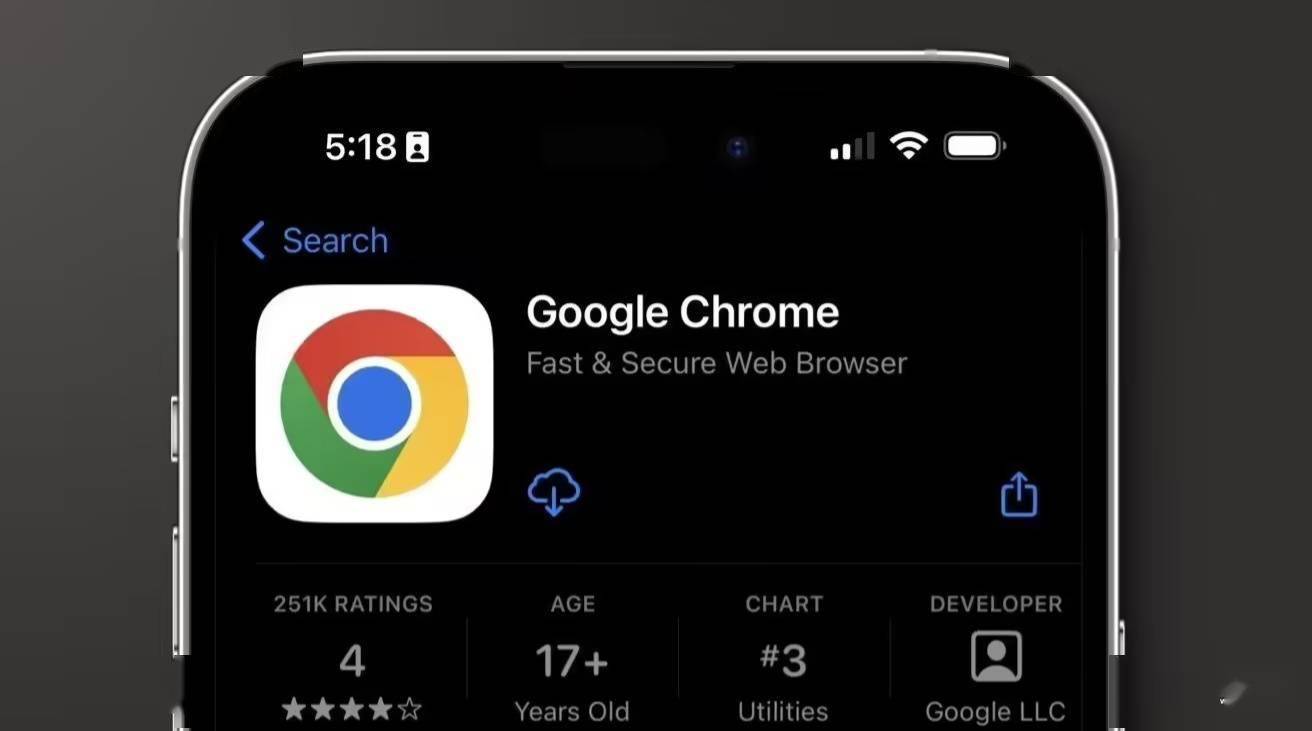详情介绍
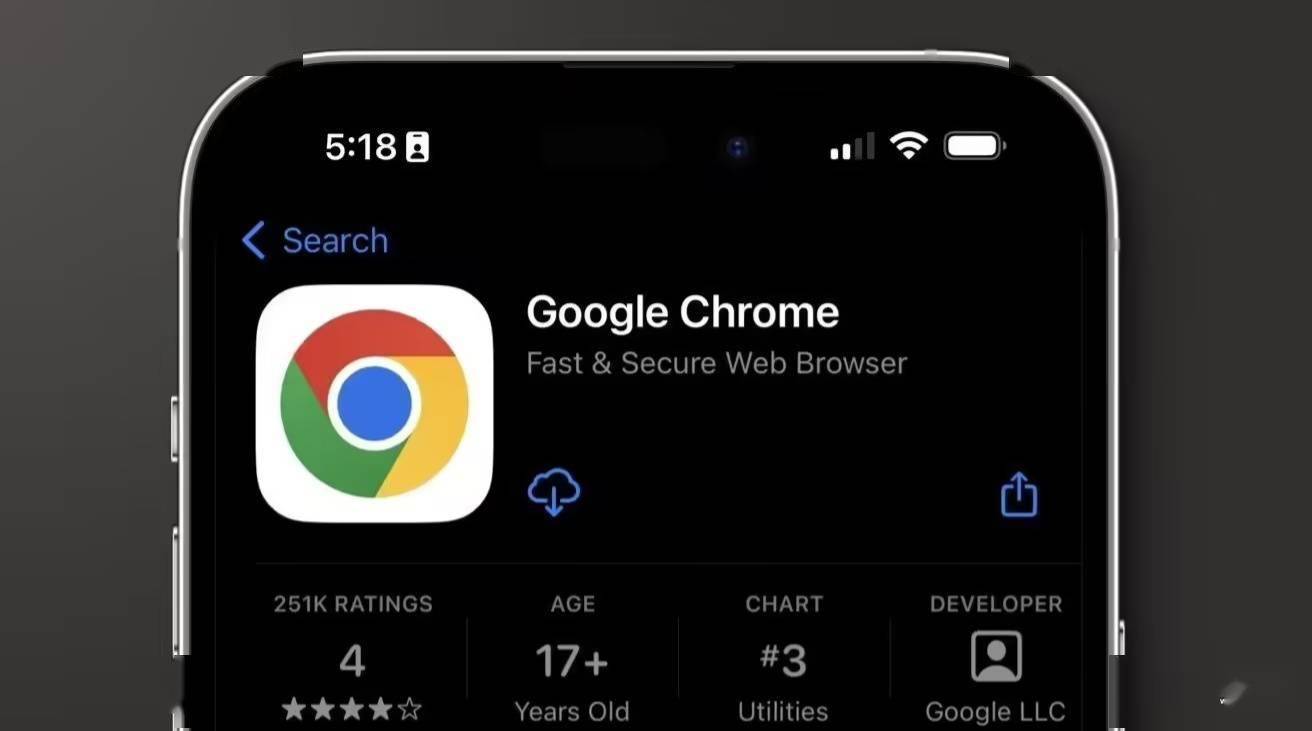
如何在 Chrome 浏览器中避免页面内容的跳动
在日常使用 Chrome 浏览器浏览网页时,页面内容出现跳动的情况可能会让人感到困扰。这种跳动不仅会影响阅读体验,还可能导致一些操作上的不便。以下是一些有效的方法,可以帮助您在 Chrome 浏览器中避免页面内容的跳动。
首先,确保您的 Chrome 浏览器是最新版本。开发者通常会在更新中修复各种问题,包括可能引起页面跳动的漏洞和错误。您可以打开浏览器,点击右上角的菜单按钮,选择“帮助”>“关于 Google Chrome”,浏览器会自动检查并更新到最新版本(如果有可用更新)。
其次,清理浏览器缓存和 Cookie。过多的缓存和过期的 Cookie 可能会导致页面加载异常,从而引发跳动。在 Chrome 浏览器中,点击右上角的菜单按钮,选择“更多工具”>“清除浏览数据”。在弹出的窗口中,选择要清除的内容,如“浏览历史记录”“Cookie 及其他网站数据”和“缓存的图片和文件”,然后点击“清除数据”。定期清理浏览器数据可以保持浏览器的良好性能,减少页面跳动的可能性。
再者,检查浏览器扩展程序。某些扩展程序可能与网页内容发生冲突,导致页面跳动。您可以禁用一些不必要的扩展程序,观察页面是否还会跳动。如果禁用某个扩展后页面恢复正常,那么可能是该扩展的问题。您可以考虑卸载该扩展或者寻找替代的扩展程序。要管理扩展程序,点击浏览器右上角的菜单按钮,选择“更多工具”>“扩展程序”,在这里您可以对扩展程序进行启用、禁用或卸载操作。
另外,尝试调整浏览器的设置。例如,降低硬件加速设置。有时硬件加速功能可能会导致页面显示问题。在 Chrome 浏览器地址栏中输入“chrome://settings/”,然后按下回车键。在“高级”选项中找到“系统”,取消勾选“使用硬件加速模式(如果可用)”,重新启动浏览器后查看页面是否还会跳动。
如果以上方法都无法解决问题,您可以尝试更换浏览器主题或重置浏览器设置。不同的主题可能会影响页面的渲染效果,而重置浏览器设置可以将浏览器恢复到初始状态,但请注意,重置浏览器设置会删除所有的浏览数据、书签、扩展程序等,所以在操作前一定要备份重要数据。
总之,通过以上这些方法,您有很大概率能够解决 Chrome 浏览器中页面内容跳动的问题,享受更加流畅稳定的浏览体验。如果问题仍然存在,您还可以向 Chrome 官方支持团队寻求帮助,他们能够提供更专业的解决方案。